- Продължавате ли да получавате Опит за достъп до невалиден адрес грешка? Нашите подробни корекции ще ви помогнат.
- Можете да опитате да сканирате компютъра си за злонамерен софтуер или да премахнете DWORD на MoveImages.
- Това Раздел Системни грешки включва много други безрискови съвети, които да се прилагат при решаване на подобни проблеми.
- И накрая, проправете си път през различни проблеми, благодарение на точната експертиза на компютъра от нашата Център за грешки на Windows 10.

Този софтуер ще поддържа драйверите ви работещи, като по този начин ви предпазва от често срещани компютърни грешки и отказ на хардуер. Проверете всичките си драйвери сега в 3 лесни стъпки:
- Изтеглете DriverFix (проверен файл за изтегляне).
- Щракнете Започни сканиране за да намерите всички проблемни драйвери.
- Щракнете Актуализиране на драйвери за да получите нови версии и да избегнете неизправности в системата.
- DriverFix е изтеглен от 0 читатели този месец.
Опит за достъп до невалиден адрес съобщение за грешка обикновено се появява до грешка ERROR_INVALID_ADDRESS. Това е системна грешка и може да ви попречи да стартирате определени приложения.
Невъзможността да стартирате приложения е голям проблем, така че днес ще ви покажем как да коригирате тази грешка Windows 10.
Какво мога да направя, когато получавам опит за достъп до невалиден адрес?
Как мога да поправя ERROR_INVALID_ADDRESS?
1. Сканирайте компютъра си за злонамерен софтуер
- Започнете с отваряне на Malwarebytes.
- Щракнете Сканиране> Видове сканиране.
- Когато виждате Сканирането ви е завършено изскача съобщение, щракнете Затворете X.

- Сега ще видите наличните три вида сканиране. Изберете от: Сканиране на заплахи, Персонализирано сканиране, и Hyper Scan.

- Malwarebytes ще ви уведоми за всички открити опасности.
Това съобщение за грешка понякога може да се появи при опит за стартиране на определени приложения. Както потвърждават потребителите, причината е не друг, а a злонамерен софтуер инфекция.
За да разрешите проблема, трябва да използвате надежден антивирусен софтуерен инструмент като Malwarebytes и сканирайте компютъра си за злонамерен софтуер.
Някои видове зловреден софтуер може да бъде трудно да се идентифицират и премахнат. Това не е нещо, за което да се притеснявате, когато използвате Malwarebytes. Неговата ефективност е доказана срещу вируси, шпионски софтуер, рансъмуер и не само.

Malwarebytes
Системните грешки, причинени от злонамерен софтуер, могат да бъдат избегнати при използване на Malwarebytes. Готови ли сте за бързо сканиране на компютър?
Посети сайта
2. Редактирайте вашия регистър
- Натиснете Windows Key + R и въведете regedit. Натиснете Въведете или щракнете върху Добре.
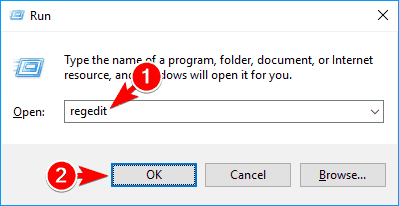
-
По избор: Модифицирането на системния регистър може да доведе до проблеми със стабилността на системата, затова ви съветваме да създадете резервно копие за всеки случай. За да направите това, просто кликнете върху Файл> Експортиране.
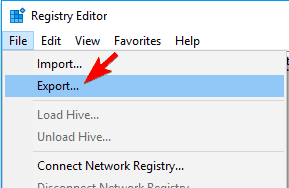
КомплектДиапазон на експортиране да се всичко и след това въведете желаното име на файл. Изберете безопасно място и кликнете върху Запазете.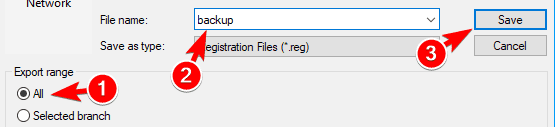 След като създадете резервно копие, можете да го използвате, за да възстановите регистъра си в предишното състояние, в случай че нещо се обърка.
След като създадете резервно копие, можете да го използвате, за да възстановите регистъра си в предишното състояние, в случай че нещо се обърка. - Придвижете се до HKEY_LOCAL_MACHINESYSTEMCurrentControlSetControlSession ManagerУправление на паметта ключ в левия прозорец.
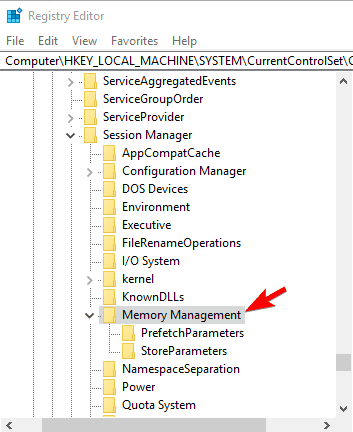
- В десния прозорец намерете и отворете MoveImages DWORD. Ако този DWORD не е наличен, щракнете с десния бутон върху празното място в десния прозорец и изберете Ново> DWORD (32-битова стойност). Въведете MoveImages като името на новия DWORD и го отворете.
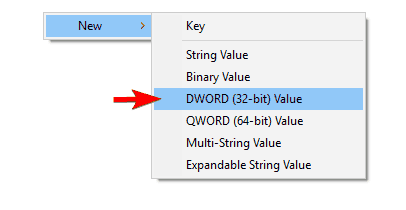
- Нагласи Данни за стойността да се 1 и щракнете Добре за да запазите промените.
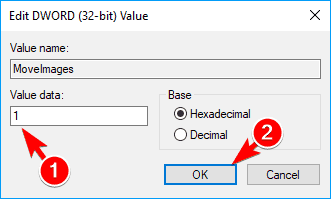
- Близо Редактор на регистъра и рестартирайте компютъра си.
Според потребителите тази грешка се появява при опит за стартиране Internet Explorer и много други приложения. Струва си да се спомене, че тази грешка засяга всички версии на Windows, включително Windows 10.
За да отстранят проблема, потребителите предлагат да направите няколко промени в системния регистър. Това е относително просто и можете да го направите, като следвате горните стъпки.
Други потребители съобщават за алтернативни решения по отношение на вашия регистър. Някои от тях твърдят, че можете да разрешите проблема, като преименувате един ключ в Редактор на регистъра. За да направите това, изпълнете следните стъпки:
- Отворете Редактор на регистъра и създайте резервно копие.
- В десния екран отидете до Компютър HKEY_LOCAL_MACHINESOFTWAREM MicrosoftWindows NTCurrentVersionImage Опции за изпълнение на файловеiexplore.exe ключ.
- Кликнете с десния бутон iexplore.exe ключ и изберете Преименувайте от менюто. Преименувайте ключа на iexplore.old.
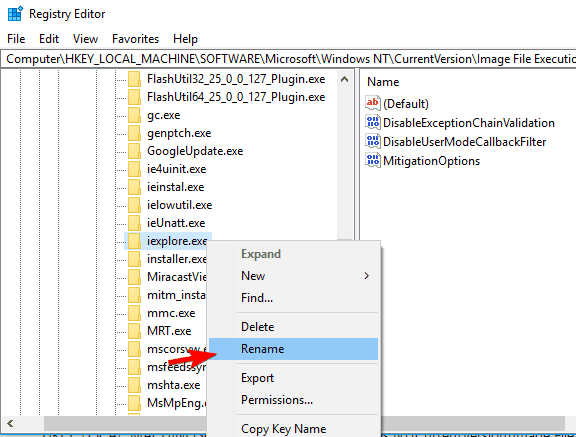
- Близо Редактор на регистъра и проверете дали това решава проблема.
Имайте предвид, че преименуването на ключове може да доведе до проблеми с определени функции, така че не забравяйте да създадете резервно копие предварително. Ако забележите някакви проблеми след модифициране на системния регистър, просто стартирайте архивния файл, за да го възстановите в предишното състояние.
3. Премахнете DWORD на MoveImages
- Започнете Редактор на регистъра. Вече ви показахме как да направите това в Решение 1, така че не забравяйте да го проверите за допълнителна информация.
- Създайте резервно копие на вашия регистър за всеки случай. Изтриването на стойности от системния регистър може да причини определени проблеми, така че винаги е добре да имате готов резервен архив, в случай че нещо се обърка.
- Отидете до HKEY_LOCAL_MACHINESYSTEMCurrentControlSetControlSession ManagerУправление на паметта ключ в левия прозорец.
- Намерете в десния прозорец MoveImages DWORD, щракнете с десния бутон върху него и изберете Изтрий от менюто.
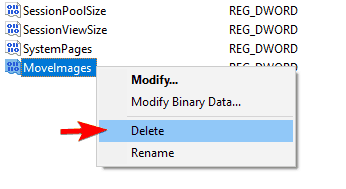
- След като изтриете тази стойност, рестартирайте компютъра си и проверете дали проблемът се появява отново.
Ако все още имате тази грешка, може да успеете да я разрешите, като премахнете MoveImages DWORD от вашия регистър. Това е относително просто и можете да го направите, като следвате горните стъпки.
4. Изтрийте папката Build
Потребителите съобщиха за тази грешка, докато използваха софтуера Axoloti. Според тях те са отстранили проблема просто като са изтрили Изграждане папка от Documentssaxoloti директория.
След премахване на Изграждане директория, приложението трябва да започне да работи без проблеми.
5. Задайте EMET на препоръчани настройки
Ако имате проблеми със стартирането на определени приложения поради тази грешка, може да успеете да я поправите, като промените настройките на EMET. Според потребителите просто променете настройките на EMET на Препоръчва се и проблемът трябва да бъде решен.
Как мога да поправя опит за достъп до невалиден адрес в Adobe?
1. Конфигурирайте EMET
Потребителите съобщиха за този проблем при използване Adobe Reader, и според тях те не са в състояние да стартират приложението.
Проблемът е в конфигурацията на EMET, така че ако използвате EMET, не забравяйте да изключите / включите всички опции за Adobe Reader в EMET.
Като алтернатива можете да настроите EMET на настройки за максимална защита, за да разрешите този проблем.
2. Изтрийте стойностите на Acrobat Reader от системния регистър
- Отворете Редактор на регистъра.
- В левия прозорец отидете до HKEY_LOCAL_MACHINESOFTWAREMicrosoftWindows NTCurrentVersionImage Опции за изпълнение на файлAcroRd32.exe ключ.
- Кликнете с десния бутон AcroRd32.exe ключ в левия прозорец и изберете Изтрий от менюто.
- Сега отидете до HKEY_LOCAL_MACHINESOFTWAREMicrosoftWindows NTCurrentVersionImage Опции за изпълнение на файлAcroRd32Info.exe ключ.
- Кликнете с десния бутон AcroRd32Info.exe ключ и изберете Изтрий от менюто.
- Близо Редактор на регистъра и рестартирайте компютъра си.
Според потребителите може да успеете да разрешите този проблем, като премахнете стойностите на Acrobat Reader от вашия регистър.
Премахването на стойности от системния регистър може да доведе до определени проблеми, затова силно ви съветваме да създадете резервно копие на вашия регистър, преди да използвате това решение.
След като направите това, проверете дали съобщението за грешка все още се появява. Имайте предвид, че това решение се прилага само ако имате поне един от гореспоменатите ключове във вашия регистър. Ако не можете да намерите нито един от тези клавиши, трябва да пропуснете това решение изцяло.
3. Опитайте да стартирате приложението като администратор
- Намерете проблемното приложение и щракнете с десния бутон върху него.
- Избирам Изпълни като администратор от менюто.
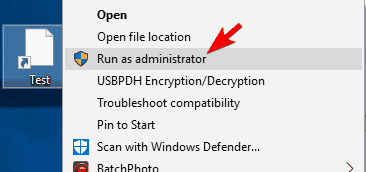
Някои приложения на Adobe не могат да се изпълняват поради тази грешка и ако имате този проблем, бързо решение е да стартирате проблемното приложение като администратор.
Ако това заобиколно решение работи, ще трябва да го повтаряте всеки път, когато искате да стартирате това приложение. Като алтернатива можете да настроите приложението винаги да се изпълнява с административни привилегии.
За да направите това, изпълнете следните стъпки:
- Щракнете с десния бутон върху проблемното приложение и изберете Имоти от менюто.
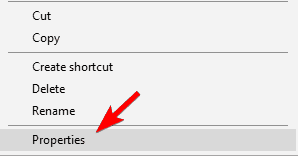
- Когато Имоти прозорец се отваря, отидете на Съвместимост раздел. Проверете Стартирайте тази програма като администратор и кликнете върху Приложи и Добре за да запазите промените.
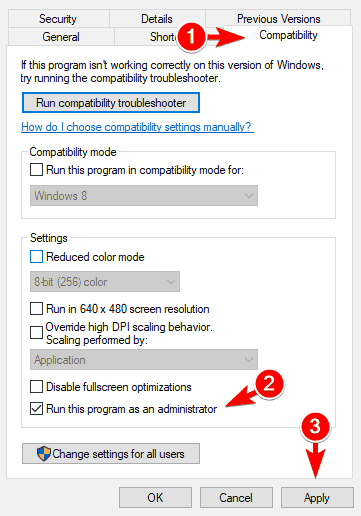
- След това приложението винаги ще стартира с административни привилегии.
4. Опитайте да стартирате приложението в режим на съвместимост
- Намерете проблемното приложение, щракнете с десния бутон върху него и изберете Имоти от менюто.
- Придвижете се до Съвместимост раздел, проверете Стартирайте тази програма в режим на съвместимост за и изберете желаната версия на Windows. Сега кликнете върху Приложи и Добре за да запазите промените.
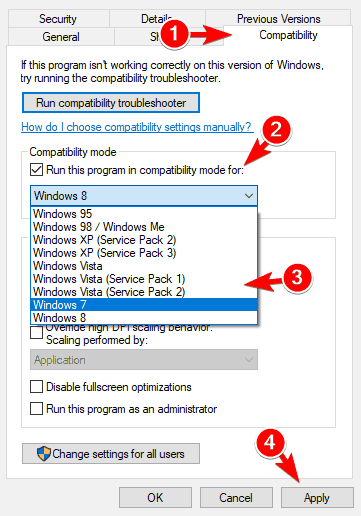
Понякога определени приложения не са напълно оптимизирани за Windows 10 и това може да доведе до появата на тази грешка. За да разрешите този проблем, можете да стартирате приложенията си в режим на съвместимост.
Това е просто решение, но може да се наложи да експериментирате с различни опции за съвместимост, докато намерите този, който работи за вас.
5. Актуализирайте проблемното приложение до последната версия
Има моменти, когато тези грешки могат да се появят поради определени грешки и проблеми със съвместимостта.
За да сме сигурни, че вашето приложение е напълно съвместимо с вашата операционна система и няма грешки, настоятелно ви съветваме да го актуализирате до най-новата версия.
В много случаи разработчиците са наясно с тези видове грешки и проблемът обикновено е отстранен в по-новата версия на софтуера.
Ако имате този проблем с някое приложение на вашия компютър, съветваме ви да го актуализирате до най-новата версия и да проверите дали проблемът все още се появява.
6. Включете контрола на потребителските акаунти и стартирайте приложението като администратор
- Натиснете Windows Key + S и въведете потребителски акаунт и изберете Променете настройките за контрол на потребителския акаунт от менюто.
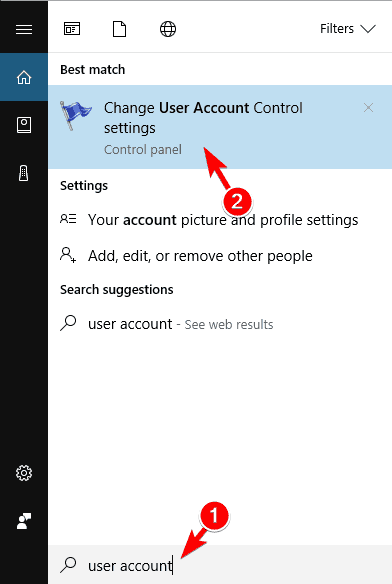
-
Настройки за контрол на потребителския акаунт ще се появи прозорец. Преместете плъзгача в позицията по подразбиране и щракнете Добре за да запазите промените.
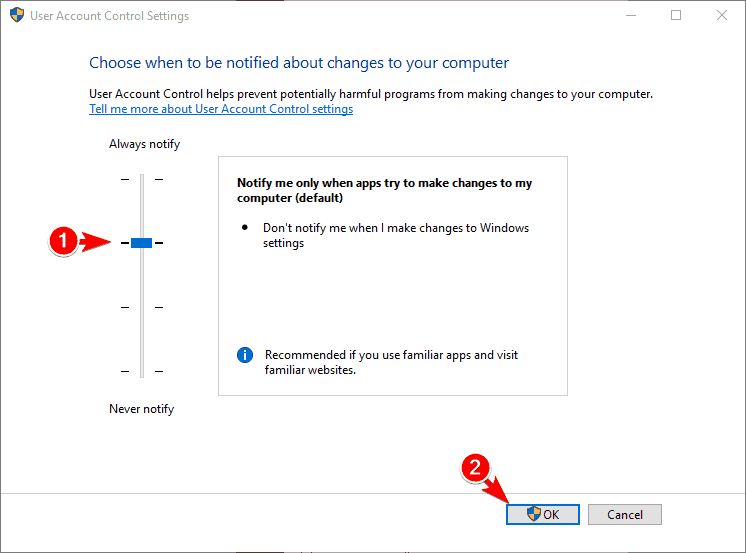
Управление на потрбителския профил е полезна функция за защита, която пречи на приложенията да изпълняват задачи, които изискват администраторски права.
Благодарение на тази функция винаги ще получавате диалогов прозорец за сигурност, когато се опитвате да изпълните задача, която изисква администраторски права.
Това е полезна функция, но диалоговите прозорци за сигурност се появяват твърде често и това е основната причина, поради която много потребители избират да деактивират тази функция.
Малко потребители обаче съобщиха, че са отстранили проблема на компютъра си, като са включили контрол на потребителските акаунти. За да направите това, следвайте горните стъпки.
След като включите тази функция отново, опитайте да стартирате проблемното приложение като администратор и проверете дали съобщението за грешка се появява отново.
7. Премахнете антивирусния софтуер
Ако често получавате Опит за достъп до невалиден адрес съобщение за грешка, може да опитате да деактивирате антивирусната си програма.
Потребителите съобщиха за някои проблеми с по-старите версии на Bitdefender, така че ако използвате този инструмент, трябва да го деактивирате и да проверите дали проблемът продължава да съществува.
Няколко потребители съобщиха, че причината е Bitdefender защитна стена функция и след деактивирането й грешката е била разрешена напълно.
Говорейки за защитна стена, потребителите съобщиха, че Система за откриване на проникване (IDS) беше проблемът, така че не забравяйте да го деактивирате и вие. Ако деактивирането на антивируса не помогне, може да се наложи да го деинсталирате, за да разрешите този проблем.
Антивирусните инструменти понякога могат да попречат на вашата операционна система, което може да доведе до различни грешки. Струва си да се спомене, че антивирусният софтуер може да остави остатъци от файлове дори след като го деинсталирате, затова се препоръчва да използвате специален инструмент за премахване.
Почти всички антивирусни компании разполагат с тези инструменти за своя софтуер, така че не забравяйте да изтеглите такъв за вашия антивирусен софтуер.
След премахване на вашия антивирус и всички свързани с него файлове, проблемът трябва да бъде разрешен. Сега просто трябва да актуализирате антивирусната си програма до най-новата версия или да преминете към друго антивирусно решение.
Въпреки че тази грешка е свързана с по-стари версии на Bitdefender, други антивирусни инструменти също могат да причинят тази грешка.
Няколко потребители съобщиха за това Защитна стена Comodo причиниха този проблем на техния компютър, така че ако използвате това приложение, може да искате да го деактивирате или премахнете.
Както можете да видите, различни инструменти за сигурност могат да доведат до появата на този проблем, така че дори и да не използвате Bitdefender, не забравяйте да опитате това решение с вашия антивирусен софтуер.
8. Инсталирайте най-новите актуализации на Windows
- Натиснете Windows Key + I за да отворите Приложение за настройки.
- Отидете до актуализацията и сигурността раздел.
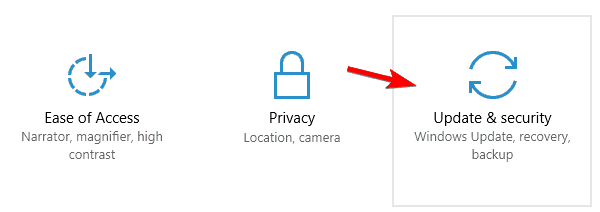
- Сега кликнете върху Провери за обновления бутон.
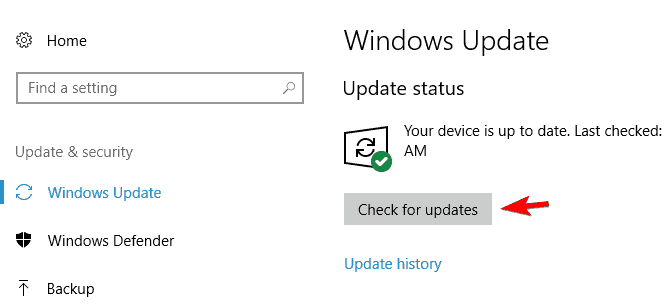
Windows 10 е солидна операционна система, но както всяка друга операционна система, тя има малко грешки и проблеми.
Тези грешки понякога могат да причинят различни системни грешки и за да ги поправите, е силно препоръчително да поддържате Windows актуализиран.
По подразбиране Windows 10 автоматично изтегля актуализациите във фонов режим, но понякога можете да пропуснете важна актуализация. За да сте сигурни, че вашият Windows е актуален, винаги можете да проверите за актуализации ръчно.
Windows вече ще проверява за актуализации. Ако има налични актуализации, Windows ще ги изтегли във фонов режим и ще ги инсталира, след като рестартирате компютъра си. След актуализиране на вашата система проблемът трябва да бъде разрешен.
9. Деинсталирайте Chrome
- Отворете Google Chrome.
- Веднъж Chrome се отвори, щракнете върху бутона Меню в горния десен ъгъл. Избирам Помощ> Всичко за Google Chrome.
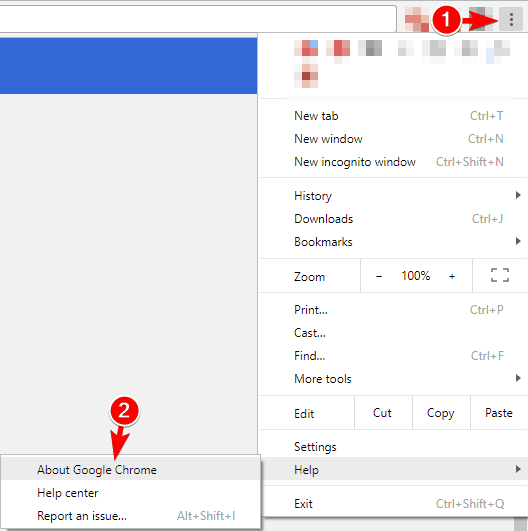
- Ще се появи нов раздел и Chrome автоматично ще провери за актуализации и ще ги изтегли.
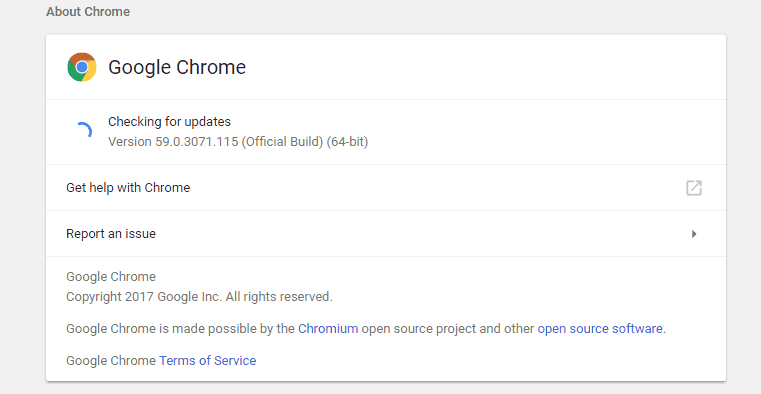
След актуализиране на Chrome до най-новата версия, проверете дали проблемът продължава да съществува. Ако грешката все още се появява, може да искате да премахнете Google Chrome. За да направите това, изпълнете следните стъпки:
- Отвори Приложение за настройки.
- Придвижете се до Приложения раздел.
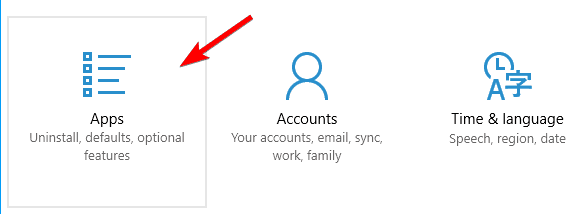
- Ще се появи списък с инсталирани приложения. Изберете Google Chrome от списъка и кликнете върху Деинсталирайте.
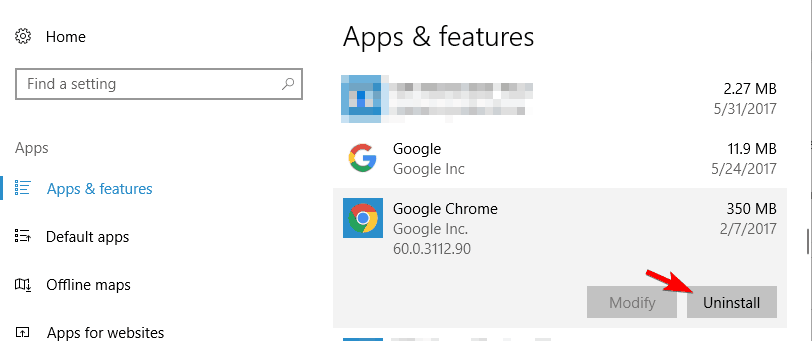
- Следвайте инструкциите на екрана, за да премахнете Chrome.
Според потребителите една от причините за тази грешка може да е Google Chrome. Няколко потребители съобщиха, че премахването на Google Chrome е решило проблема за тях, така че може да искате да опитате това.
Преди да премахнете Chrome, настоятелно ви съветваме да проверите дали Chrome е актуален и да инсталирате необходимите актуализации.
Ако не искате да използвате Настройки можете да премахнете Chrome, като направите следното:
- Натиснете Windows Key + S и въведете контролен панел. Изберете Контролен панел от списъка с резултати.
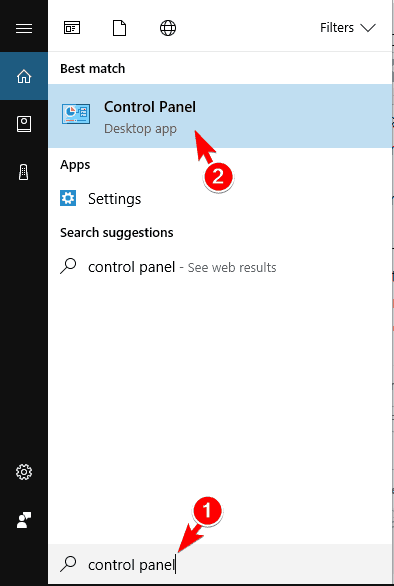
- Кога Контролен панел отваря се, отидете до Програми и функции.
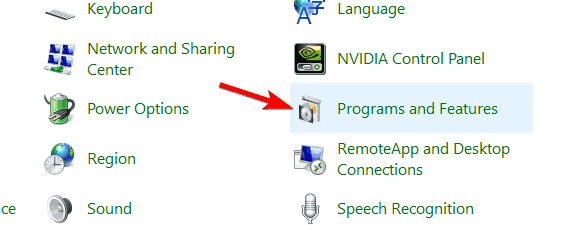
- Кога Програми и функции прозорец се отваря, намерете Google Chromeи щракнете двукратно върху него.
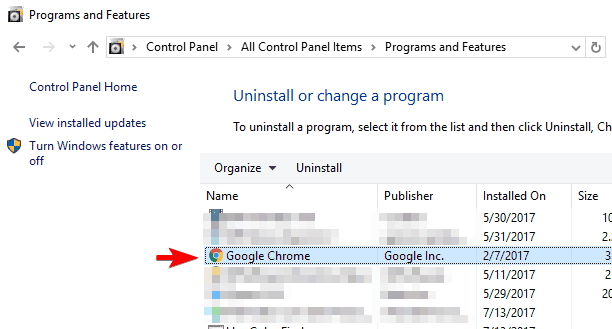
- Следвайте инструкциите на екрана, за да премахнете Chrome.
След като деинсталирате Google Chrome, проверете дали проблемът все още се появява. В противен случай може да опитате да преинсталирате Chrome или да преминете към друг браузър.
10. Настройте антивируса си в режим на игра
Потребителите съобщиха за този проблем с Bitdefender, и изглежда има бързо и просто решение за този проблем.
Според потребителите можете просто да настроите Bitdefender да работи Режим на игра и това ще ви позволи да стартирате приложения на Adobe без никакви проблеми.
Режимът на игра се изпълнява с различен набор от правила, така че ако имате възможност да стартирате антивируса си в режим на игри, не забравяйте да опитате това и да проверите дали проблемът продължава да съществува.
11. Добавете проблемното приложение към списъка с изключения
Както вече споменахме, вашият антивирус може да попречи на вашата операционна система и да ви попречи да стартирате определени приложения.
Потребителите съобщиха за този проблем с приложенията Bitdefender и Adobe, но проблемът може да се появи и с всяко друго приложение и антивирус.
За да избегнете този проблем, можете да опитате да добавите проблемното приложение към списъка с изключения.
Почти всеки антивирусен софтуер има списък с изключения, така че не забравяйте да добавите проблемното приложение към списъка и да проверите дали това решава проблема.
12. Премахнете проблемните приложения
Вече споменахме, че в някои случаи Google Chrome може да причини Опит за достъп до невалиден адрес грешка да се появи. Chrome обаче не е единствената причина за този проблем.
Потребителите съобщиха за проблеми с приложения като Делукс щит, така че ако имате инсталирано това приложение, не забравяйте да го премахнете и проверете дали това решава проблема.
Имайте предвид, че и други приложения могат да причинят този проблем, така че не забравяйте да премахнете всички наскоро инсталирани или актуализирани приложения.
Потребителите съобщиха за това Истински играч също може да доведе до появата на този проблем, така че не забравяйте да го премахнете. Друго приложение, което може да причини тази грешка, е Анаграма, така че може да искате да го премахнете и вие.
Освен това не забравяйте да премахнете всички подозрителни приложения. Понякога някои приложения могат да инсталират автоматично ненужен и потенциално злонамерен софтуер, така че не забравяйте да премахнете всеки подозрителен или неизвестен софтуер и да проверите дали това решава проблема.
13. Преинсталирайте проблемното приложение
Ако това съобщение за грешка продължава да се появява, може да можете да го поправите, просто като преинсталирате проблемното приложение.
В някои случаи вашата инсталация може да се повреди и това може да доведе до тази и много други грешки. Потребителите съобщиха, че са отстранили този проблем с приложения на Adobe, просто като ги преинсталират, така че не забравяйте да опитате това.
Според няколко потребители преинсталирането на приложението на друго устройство е решило проблема за тях, така че можете да опитате и това.
14. Преинсталирайте .NET Framework
Много приложения са изградени с помощта на .NET Framework, а понякога тези видове грешки могат да възникнат, ако вашата .NET Framework инсталация е повредена.
Ако това се случи, няма да можете да стартирате приложения, които изискват тази рамка. За да разрешите проблема, трябва да деинсталирате .NET Framework от вашия компютър и да го преинсталирате отново.
.NET Framework се предлага безплатно на уебсайта на Microsoft, но има няколко налични версии. За да разрешите проблема, трябва да изтеглите точната версия, която Adobe Reader използва.
След преинсталирането на .NET Framework грешката трябва да бъде коригирана.
Как мога да поправя опит за достъп до невалиден адрес в Office?
1. Актуализирайте EMET
EMET е основната причина за този проблем и ако не можете да стартирате Microsoft Office приложения поради тази грешка, може да опитате да актуализирате EMET до най-новата версия
. Няколко потребители съобщиха, че актуализирането на EMET е решило проблема за тях, така че не забравяйте да опитате това.
2. Изтрийте или променете DWORD на MitigationOption
- Отворете Редактор на регистъра.
- По избор: Създайте резервно копие на вашия регистър.
- В левия прозорец отидете до Опции за изпълнение на файла на компютъраHKEY_LOCAL_MACHINESOFTWAREM MicrosoftWindows NTCurrentVersionImage ключ и го разширете.
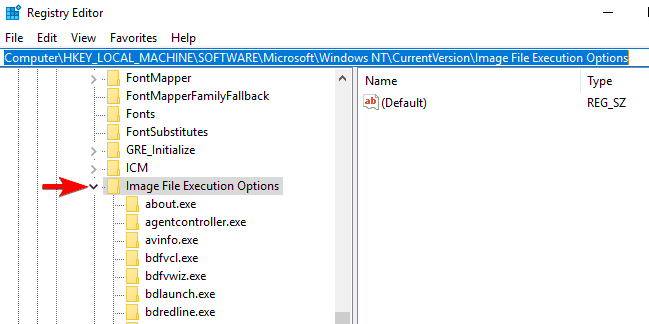
- Намерете приложенията на Office в списъка. Потърсете записи като excel.exe, winword.exeи т.н. След като намерите желаното приложение в левия прозорец, изберете го.
- В десния екран щракнете двукратно върху Опция за смекчаване да отвори свойствата му.
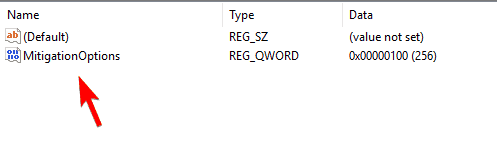
- Комплект Данни за стойността до 0 и щракнете Добре за да запазите промените. Като алтернатива можете просто да изтриете Опция за смекчаване DWORD от регистъра.
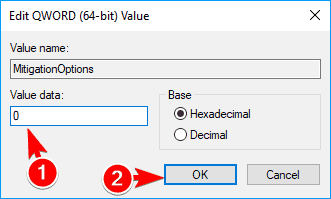
- Повторете предишните стъпки за всички приложения на Office.
Ако използвате EMET, възможно е една от стойностите в системния регистър да пречи на приложенията на Office и да причини появата на този проблем. За да разрешите този проблем, трябва да направите няколко промени в системния регистър.
След като приключите, затворете Редактор на регистъра и рестартирайте компютъра си. След като компютърът ви се рестартира, проблемът трябва да бъде разрешен и ще можете да стартирате приложения на Office без никакви проблеми.
Как мога да поправя опит за достъп до невалиден адрес в Unity?
Актуализирайте Unity до най-новата версия
Много потребители съобщиха за това съобщение за грешка с Unity. Изглежда, че тази грешка се появява при по-старите версии на Unity, така че ако имате този проблем, актуализирайте Unity до най-новата версия и проверете дали грешката е разрешена.
Много потребители съобщиха, че актуализацията на Unity е решила проблема вместо тях, така че не забравяйте да опитате това.
Опит за достъп до невалиден адрес може да ви попречи да стартирате приложения на Adobe и Office.
Тази грешка обикновено се причинява от EMET или от вашия антивирусен софтуер, но трябва да можете да я разрешите, като използвате едно от нашите решения.
често задавани въпроси
Това ръководство за това как да се реши Опитът за достъп до невалиден адрес има всички отговори, които търсите. Бързите корекции включват сканиране на компютъра и редактиране на вашия регистър.
От само себе си се разбира, че вирусите остават най-честата причина за компютърни грешки. Предотвратете това, като използвате най-добрите офлайн антивирусни решения.
Винаги винаги можете да намерите изчерпателни решения за всички DLL грешки. Например използвайте това ръководство за отстраняване на msvcr110.dll липсва в Windows 10.
![Поправка: Системата не може да намери указаното устройство [Пълно ръководство]](/f/f1724f30299077c3ead0f125764dba07.png?width=300&height=460)

